问题:Win11 电脑的开始菜单默认居中,但您想将其设置到任务栏左边吗?简单说明:许多用户习惯于将开始菜单放置在任务栏左侧,但 Win11 默认将其置于中央。引导阅读:对于想要自定义开始菜单位置的用户,本篇文章将提供详细的分步指南。php小编柚子将指导您完成整个过程,帮助您轻松实现这一调整。
操作步骤如下:
1、首先我们右键桌面空白处,选择个性化选项。
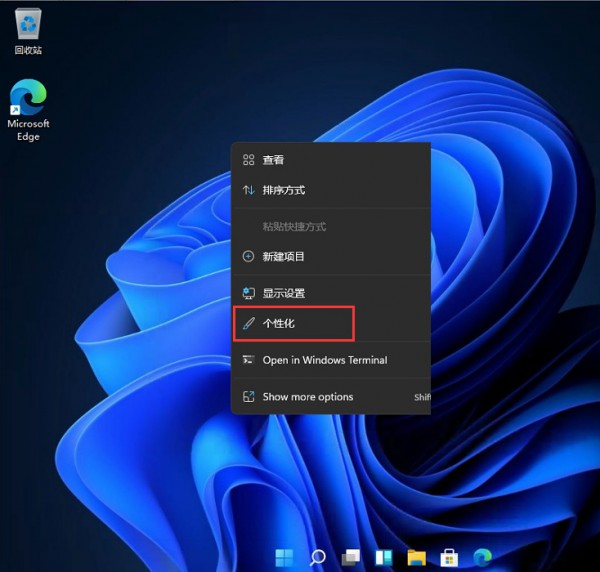
2、在个性化菜单中找到任务栏选项,点击进入。

3、找到taskbar behaviors选项。
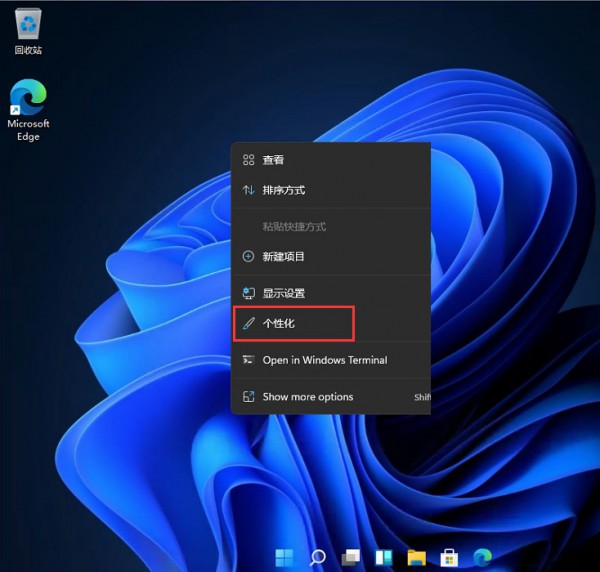
4、在taskbar behaviors选项下降taskbar alignment设置为居中即可。
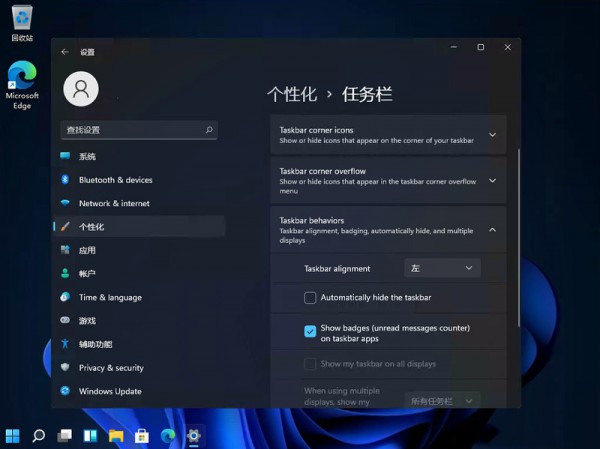
5、完成设置后我们就能看到下方任务栏居中了。
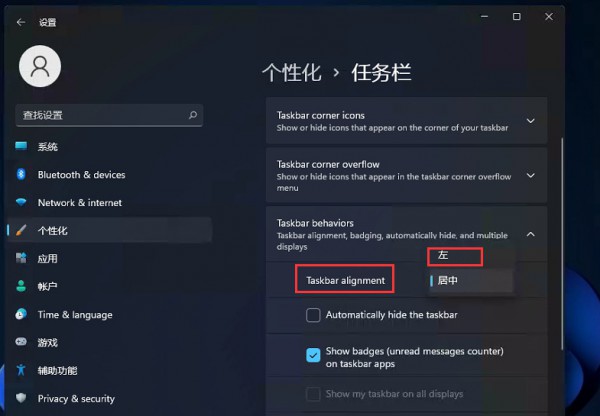
以上是win11电脑怎么把开始菜单设置到任务栏左边?详情的详细内容。更多信息请关注PHP中文网其他相关文章!




